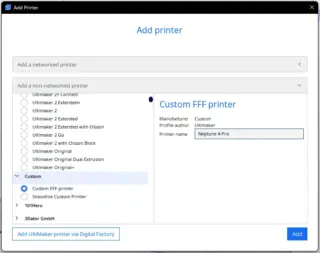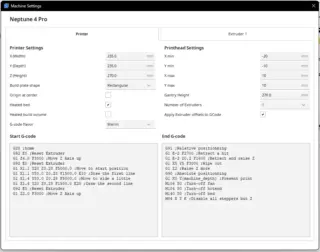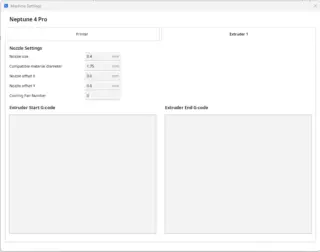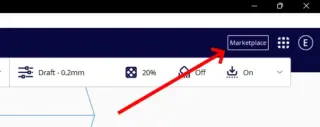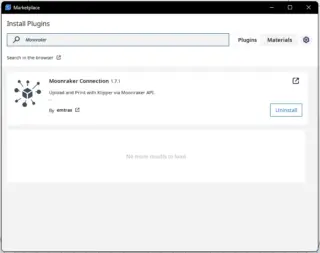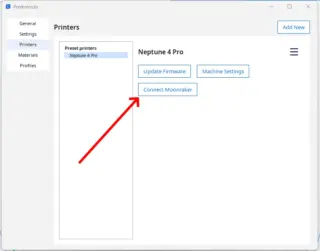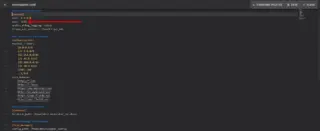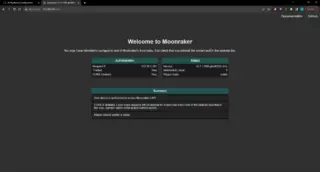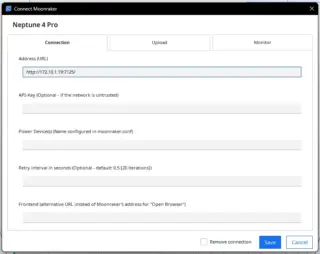Configurazione base della stampante
Per iniziare, aggiungi una nuova stampante, seleziona “Stampante non UltiMaker”, quindi seleziona “Aggiungi una stampante non in rete”, e scegli “Stampante FFF personalizzata” dalla sezione Personalizzata (seconda sezione nella lista).
Una volta che le hai assegnato un nome, premi il pulsante “Aggiungi” e sarai portato alla schermata successiva per impostare le configurazioni della tua macchina. Dovrai abbinare tutto quanto riportato di seguito per tutti i campi e per tutto il G-code.
Qui puoi inserire il gcode di start e stop:
Start gcode
G28 ;home G92 E0 ;Reset Extruder G1 Z4.0 F3000 ;Move Z Axis up G92 E0 ;Reset Extruder G1 X1.1 Y20 Z0.28 F5000.0 ;Move to start position G1 X1.1 Y80.0 Z0.28 F1500.0 E10 ;Draw the first line G1 X1.4 Y80.0 Z0.28 F5000.0 ;Move to side a little G1 X1.4 Y20 Z0.28 F1500.0 E20 ;Draw the second line G92 E0 ;Reset Extruder G1 Z2.0 F3000 ;Move Z Axis up
stop gcode
G91 ;Relative positioning
G1 E-2 F2700 ;Retract a bit
G1 E-2 Z0.2 F1600 ;Retract and raise Z
G1 X5 Y5 F3000 ;Wipe out
G1 Z2 ;Raise Z more
G90 ;Absolute positioning
G1 X0 Y{machine_depth} ;Present print
M106 S0 ;Turn-off fan
M104 S0 ;Turn-off hotend
M140 S0 ;Turn-off bed
M84 X Y E ;Disable all steppers but Z
Quando avrai finito con quello, seleziona la scheda “Estrusore 1” e modifica le impostazioni in modo che corrispondano all’immagine qui sotto.
Una volta che hai finito, puoi iniziare a fare slicing con Cura 5.4!
Ma aspetta, c’è di più!
Lo slicing è solo l’inizio, vuoi affettare, caricare e stampare direttamente dall’interfaccia di Cura, giusto? Bene, impostiamo anche quello!
Innanzitutto, devi installare il plugin Moonraker Connector per Cura. Inizia aprendo il marketplace.
Nella barra di ricerca digita “Moonraker” e premi invio. Quando vedi il plugin “Moonraker Connection”, clicca su “Installa”. Una volta fatto ciò, chiudi e riapri Cura.
Ora che hai riavviato Cura, devi andare su Impostazioni -> Stampante -> Gestisci Stampanti. Nella schermata delle Stampanti scegli la tua Neptune 4 Pro e vedrai un nuovo pulsante che dice “Connetti Moonraker”. Clicca su quello.
Per questo prossimo passaggio, avrai bisogno di due informazioni:
1. L’indirizzo IP della tua stampante.
2. La porta configurata all’interno del tuo file moonraker.conf.
Ottieni il tuo indirizzo IP dallo schermo delle impostazioni della tua stampante (consulta il manuale per istruzioni) e inserisci quell’IP nel tuo browser per navigare alla tua pagina iniziale di Klipper Fluid. Una volta sulla tua pagina iniziale di Klipper, seleziona l’opzione “Configurazioni” sulla sinistra e clicca su “moonraker.conf”. Una volta nel file, prendi nota del numero di porta.
Nel tuo browser web, facciamo una prova per verificare che tu abbia l’indirizzo IP e la porta corretti digitandoli insieme. Se il tuo IP è 192.168.1.100 e la tua porta è 7125, allora digita 192.168.1.100:7125. Il mio è 172.10.1.19, quindi ho digitato 172.10.1.19:7125. Se le tue informazioni sono corrette, verrai portato a una schermata “Benvenuti in Moonraker” che corrisponde al seguente (ma con le tue informazioni IP al posto):
Ora l’ultimo passaggio è finalizzare la connessione a Cura. Torna su Cura e dovresti vedere la schermata “Connetti Moonraker” che hai aperto in precedenza. Taglia e incolla l’URL che hai testato nel tuo browser nel campo “Indirizzo (URL)” in Cura. Se stai incollando da Chrome, dovrebbe aggiungere automaticamente la parte http:// per te. Se non lo fa, digita manualmente o Cura ti darà un errore. Dovrebbe apparire come nello schermo qui sotto.
Se desideri configurare altre funzionalità della connessione Moonraker, consulta il GitHub dei creatori qui: https://github.com/emtrax-ltd/Cura2MoonrakerPlugin
Salva le tue impostazioni e sei pronto per slicare, caricare e avviare stampe direttamente da Cura 5.4 sulla tua Neptune 4 Pro. Buon divertimento!
Disclaimer
Il presente articolo è stato tradotto dall’italiano dal link: https://www.reddit.com/r/ElegooNeptune4/comments/164ace1/guide_setting_up_the_neptune_4_pro_with_cura_54/
Come faccio se Moonraker non si collega?
Dopo un aggiornamento firmware mi sono trovato con un errore di timeout generico, vediamo come risolvere
- Accediamo alla interfaccia web della stampante
- Premiamo su Configuration nel menù a sinistra (icona a forma di parentesi graffe {…} )
- Selezioniamo moonraker.conf dalla lista di sinistra
- Verifichiamo che alla voce “host” ci sia il valore “0.0.0.0”, se così non fosse modifichiamolo
- Premiamo su Salva in alto a destra
Dovrebbe risultare qualcosa di simile:
[server] host: 0.0.0.0 port: 7125 enable_debug_logging: False klippy_uds_address: /tmp/klippy_uds ...
Aggiornamento
Elegoo ha rilasciato Cura 5.6 con i profili per la Neptune 4 e Neptune 4 Pro, la guida qui sopra rimane comunque valida, ad eccezione che potremo finalmente selezionare il nostro modello
Post Disclaimer

Informazioni Importanti
Note generali: Le informazioni contenute in questo articolo sono di carattere informativo e rispecchiano le opinioni personali del autore. Tutte le guide nel sito vengono proposte "as it is" puramente a scopo didattico. L'utente che accetta di seguirne i passaggi si assume ogni responsabilità in caso di guasto/malfunzionamento o altro problema come conseguenza della modifica.
Link di affiliazione e contenuti promozionali: Nei post di iu2frl.it posso includere collegamenti a rivenditori. Posso ricevere una piccola commissione dal rivenditore se effettui un acquisto dopo aver fatto clic su uno di questi link. I post non sono espressamente sponsorizzati da rivenditori, editori, promotori o produttori, se non diversamente specificato chiaramente e tutte le decisioni editoriali sono prese esclusivamente dagli autori dei singoli articoli.
Contenuti riguardanti regolamenti e/o normative: Eventuali riferimenti a normative non costituiscono valore legale, si tratta di libere interpretazioni ed estratti di circolari corredate da eventuali commenti, si invitano tutti gli utenti a verificare la veridicità di tali informazioni sugli organi ufficiali di riferimento, nessuna colpa o responsabilità può essere data agli autori degli articoli.
Licenza di utilizzo: Tutti i contenuti vengono condivisi con licenza CC BY-NC-SA 4.0: Questa licenza consente ad altri di remixare, adattare e sviluppare i contenuti in modo non commerciale, purché accreditino l'autore originale e concedano in licenza le loro nuove creazioni con gli stessi termini. Per maggiori informazioni visitare il sito Creative Commons.
Important Informations
General notes: The information contained in this article is of an informative nature and reflects the personal opinions of the author. All the guides/tutorial on the website are offered "as it is" for educational purposes only. The user who agrees to follow the steps assumes all responsibility in case of failure/malfunctioning or other problem as a result of the modification.
Affiliate links and promotional products: In some posts of iu2frl.it I can include links to resellers. I can get a small commission from the reseller if you make a purchase after clicking on one of these links. The posts are not expressly sponsored by resellers, publishers, promoters or producers, unless otherwise clearly specified and all editorial decisions are made solely by the authors of the individual articles.
Contents about rules and laws: Some articles may contain portions or whole laws or rules regarding specific areas, these kind of content are meant to be indicative only, no responsability can be given to the authors. Always refer to official sources when looking for rules or laws.
Contents licenses: All the contents are published as CC BY-NC-SA 4.0: This license lets others remix, adapt, and build upon your work non-commercially, as long as they credit you and license their new creations under the identical terms.. For more informations please visit Creative Commons website.